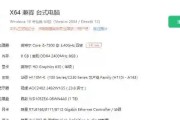在使用电脑时,常常会遇到点击鼠标或键盘时出现的卡顿现象,这不仅影响工作效率,甚至可能给用户带来焦虑。是什么导致了电脑在点击时出现卡顿呢?这种卡顿问题又该如何解决?本文将从硬件、软件和系统三个主要方面深入探讨,并提供相应的解决方案。
硬件问题导致的点击卡顿
1.鼠标故障
鼠标是电脑中使用频率极高的外部设备,其故障很容易导致点击时的卡顿现象。解决方法包括:
检查鼠标是否有物理损坏,例如按键松动或故障。
尝试更换新的鼠标,以确认是否为鼠标本身问题。
清洁鼠标内部,确保滚动轮或传感器无异物干扰。
2.键盘问题
键盘同样可能因按键卡滞或其他硬件问题造成点击卡顿。建议:
清理键盘,特别是针对笔记本键盘下常积聚的灰尘。
检查个别按键是否响应迟缓或无反应,可尝试更换键盘或维修。

软件问题导致的点击卡顿
1.驱动程序不兼容或过时
驱动程序出现问题也会导致电脑操作不流畅。解决建议:
更新电脑所有硬件的驱动程序,尤其是显卡和主板的驱动。
如存在兼容性问题,尝试安装与操作系统兼容的驱动版本。
2.软件冲突或资源占用过高
有时安装的新软件可能与其他程序发生冲突,导致系统资源争夺。应对措施:
关闭不必要的启动项和后台运行程序。
使用任务管理器监控资源占用,找出造成卡顿的软件并尝试卸载或更新。
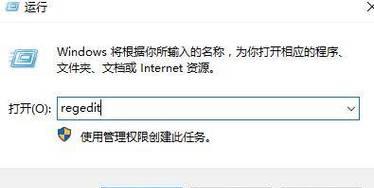
系统问题导致的点击卡顿
1.系统文件损坏
系统文件损坏或不完整可导致点击响应异常。解决办法可能包括:
利用系统自带的文件检查工具,比如Windows的`sfc/scannow`命令进行修复。
如果文件损坏过于严重,可能需要考虑重新安装操作系统。
2.系统更新问题
系统更新可能带来新的BUG,有时也会造成卡顿。例如:
检查最新的系统更新是否有已知问题,并查看是否有必要回滚更新。
等待一段时间后,让微软发布更新的补丁以解决新出现的问题。
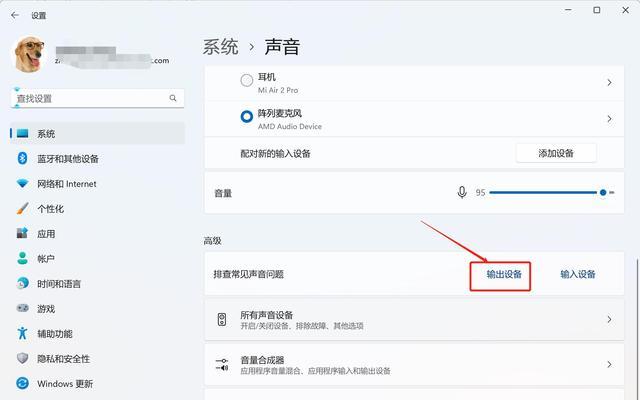
多角度拓展的解决方案
1.硬盘健康检查
硬盘出现损坏或读写速度下降同样会引起卡顿。用户可以:
使用硬盘检测工具,如CrystalDiskInfo,检查硬盘健康状况。
如果确认硬盘存在问题,及时更换硬盘以避免数据丢失。
2.系统清理与优化
定期的系统清理和优化有助于减少卡顿。用户可以:
使用系统自带的磁盘清理工具或第三方软件进行清理。
使用系统优化软件,如CCleaner,来优化系统性能。
3.防病毒和恶意软件检查
病毒和恶意软件也可能导致操作卡顿,因此建议:
定期使用可靠的杀毒软件进行全面扫描。
更新防病毒软件到最新版本,确保有最新的病毒库。
用户体验导向的
电脑点击声音时出现的卡顿问题,往往是多种因素综合作用的结果。用户应从硬件、软件和系统三个维度出发,逐一排查和解决问题。通过上述的详细介绍和步骤指导,用户可以有效地诊断并解决卡顿问题,从而提升电脑使用体验。
碰到这类问题时,用户应保持冷静,详细记录问题出现时的电脑状态和操作步骤,便于进行针对性的分析和解决。同时,经常性的电脑维护和更新,能够预防未来可能出现的卡顿问题,确保电脑运行在最佳状态。
标签: #电脑